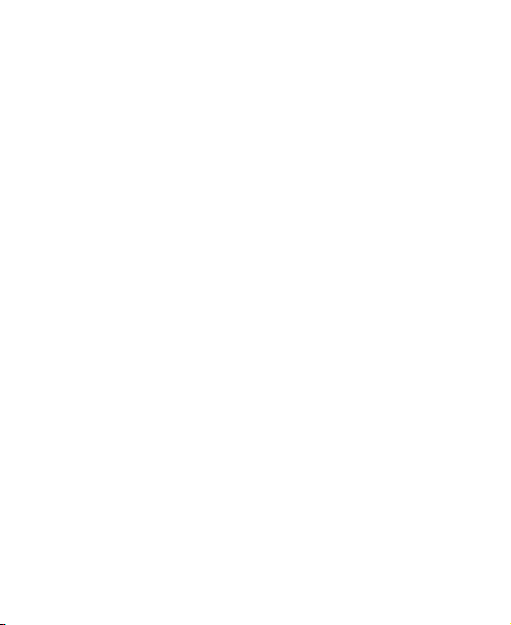
Содержание
1
Личные данные и их безопасность
1.1
Меры безопасности............. ..........................................................................
1.2
Сведения об авторских правах .............................................. ......................
2
Знакомство со смартфоном
2.1
Внешний вид смартфона .......... ............................. .............................. .........
2.2
Сборка смартфона и подготовка к работе ........................................ .........
2.3
Включение/отключение питания смартфона .......................................... ...
2.4
Использование сенсорного экрана........................................ .....................
2.5
Блокировка и разблокировка экрана ....................... .............................. .....
2.6
Рабочий стол .. ..............................................................................................
2.7
Использование карты microSD....................................................................
3
Телефонные вызовы
3.1
Выполнение вызова.....................................................................................
3.2
Ответ на вызов или отклонение вызова.....................................................
3.3
Другие операции во время вызова............................. ............................. ...
3.4
Журнал вызовов...........................................................................................
3.5
Использование режима полета...................................................................
4
Контакты
5
Использование экранной клавиатуры
................................ ............................................................. .............................22
4.1
Открытие приложения Контакты.................................................................
4.2
Импортирование контактов из SIM-карты ..................................................
4.3
Добавить контакт..........................................................................................
4.4
Поиск контакта........................................................... .............................. .....
4.5
Редактирование контакта ............................................................................
4.6
Взаимодействие с Вашими контактами......................................................
4.7
Удаление контакта .......................................................................................
4.8
Управление группами . .............................. ...................................................
................................ ............................................................. 18
................................ ............................... 1
............................... ................................................. 7
.............................. .......................26
2
3
7
9
11
12
13
14
17
18
19
21
22
22
23
23
23
24
24
24
25
25
i
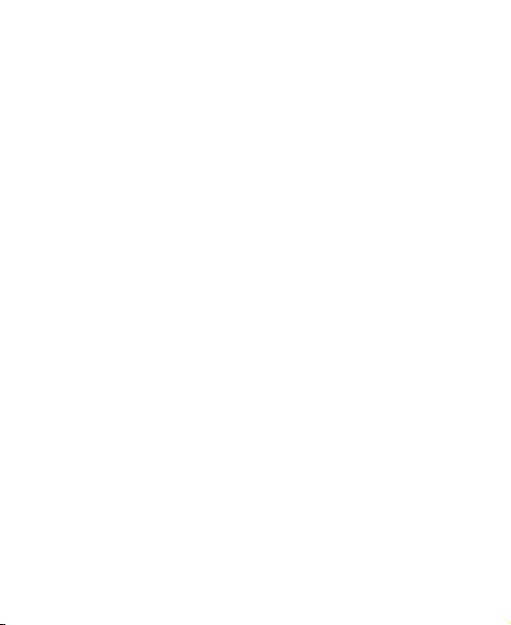
5.1
Отображение панели клавиатуры ..............................................................
5.2
Индивидуальная настройка клавиатуры ................. .............................. .....
6
Сообщения
6.1
6.2
7
Установка соединения
7.1
7.2
7.3
7.4
7.5
8
Развлечения
8.1
8.2
8.3
8.4
9
Сервисы Google
9.1
9.2
9.3
9.4
9.5
9.6
10
Синхронизация данных
10.1
10.2
11
Использование других приложений
11.1
................................ .............................................................. .......................29
SMS и MMS................................ ............................. ......................................
Электронная почта............................................................... ........................
................................ .......................................................... 33
GPRS/3G .................................................... .............................. .....................
Wi-Fi............ ............................. ......................................................................
Соединение для передачи данных....... ......................................................
Браузер .........................................................................................................
Bluetooth ........................................................................................................
............................... .............................................................. ....................39
Фотографирование и запись видео.............................. ..............................
Использование приложения Галерея.........................................................
Работа с музыкальными файлами ....... .............................. ........................
Прослушивание Радио FM ....................................................... ...................
................................ ............................................................. ............45
Создание учетной записи Google .................... .............................. .............
Использование Gmail...................................................................................
Использование Google Talk...................................................... ...................
Использование приложения Карты ....................................... .....................
Использование YouTube..............................................................................
Использование приложения Maркет...........................................................
................................. .................................................... 53
Управление учетными записями.......................................................... .....
Индивидуальная настройка синхронизации учетной записи............... ...
............................... ..........................56
Календарь...................................................................................................
ii
26
28
29
31
33
34
35
35
37
39
41
43
44
45
46
48
49
50
51
53
55
56
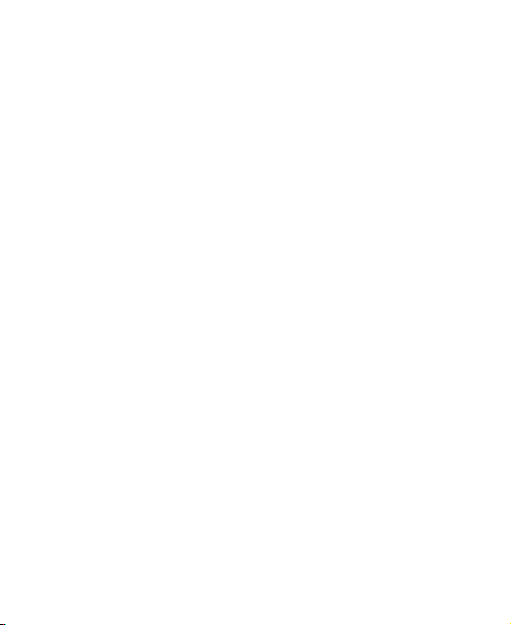
11.2
Часы ... .............................. ...........................................................................
11.3
Калькулятор........................................ ............................. ...........................
11.4
Блокнот........................................................................................................
12
Управление смартфоном
12.1
Установка даты и времени................................................................ ........
12.2
Настройка дисплея..................... ............................. ...................................
12.3
Настройка сигналов ..................................... .............................. ................
12.4
Настройка функций смартфона .......................... .............................. ........
12.5
Настройка Text-to-Speech ..........................................................................
12.6
Защита смартфона....................... .............................. ............................. ...
12.7
Управление приложениями......... .............................. ............................. ...
12.8
Сброс настроек смартфона .............................................. ........................
13
Приложение
13.1
13.2
14
Технические характеристики
Информация о сертификации
15
.............................. .............................................................. ....................66
Часто задаваемые вопросы ......................................................................
Меры предосторожности ........................ ...................................................
................................ ..................................................60
................................ .........................................74
.............................. .........................................75
58
59
60
60
61
61
62
63
63
64
65
66
67
iii

1 Личные данные и их безопасность
Использование некоторых функций или приложений сторонних производителей может
привести к потере личных данных или к тому, что эти данные станут доступными для
других. Для защиты личной и конфиденциальной информации рекомендуется принять ряд
соответствующих мер.
• Всегда выполняйте блокировку экрана и создайте пароль или шаблон для его
разблокировки.
• Периодически выполняйте копирование личных данных, которые хранятся на Вашей
SIM/USIM-карте, карте памяти или в памяти смартфона. Если Вы планируете
использовать другое устройство, то убедитесь, что все личные данные перемещены или
удалены со старого устройства.
• Если Вы беспокоитесь о вирусах то при получении сообщений или писем от
неизвестного адресата, Вы можете сразу удалять их.
• Если Вы пользуетесь смартфоном для работы в сети Интернет, избегайте посещения
сайтов, которые могут представлять риск для безопасности смартфона и для
предотвращения кражи личной информации.
• Если Вы пользуетесь такими услугами, как Wi-Fi или Bluetooth, установите пароли при
использовании данных услуг для предотвращения несанкционированного доступа.
Если данные услуги не используются некоторое время, то незамедлительно отключайте
их.
• Установите и регулярно обновляйте антивирусное программное обеспечение, а также
проверяйте смартфон на наличие вирусов.
• Убедитесь в том, что приложения сторонних фирм получены из надежных источников.
Загруженные сторонние приложения должны проверяться на наличие вирусов.
• Всегда устанавливайте антивирусное ПО.
• Использование некоторых приложений требует выполнять передачу данных о Вашем
местоположении. Как результат, данные о Вашем местоположении могут узнать
сторонние лица.
1
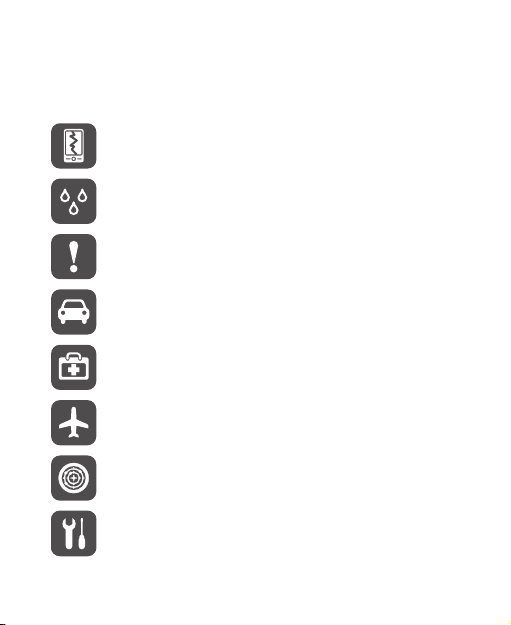
1.1 Меры безопасности
Пожалуйста, внимательно ознакомьтесь с правилами безопасности для правильного
использования смартфона.
Не разбивайте, не бросайте и не прокалывайте аккумулятор смартфона.
Избегайте падения, сжатия и деформации смартфона.
Не используйте смартфон во влажной среде, например, в ванной. Не
допускайте, чтобы смартфон намок или был облит жидкостью.
Отключайте смартфон в местах, где использование беспроводных
устройств запрещено, или их использование может представлять
опасность.
Не используйте смартфон во время вождения автомобиля.
Соблюдайте правила, принятые в медицинских учреждениях. Отключайте
смартфон, находясь в непосредственной близости к медицинскому
оборудованию.
Отключайте смартфон в самолетах. Использование смартфона может
вызвать помехи в работе приборов управления самолетом.
Отключайте смартфон вблизи высокочувствительного электронного
оборудования. Смартфон может негативно повлиять на работу этих
приборов.
Не пытайтесь самостоятельно разбирать смартфон или его аксессуары.
Обслуживание или ремонт смартфона должны выполняться только
квалифицированными специалистами.
2
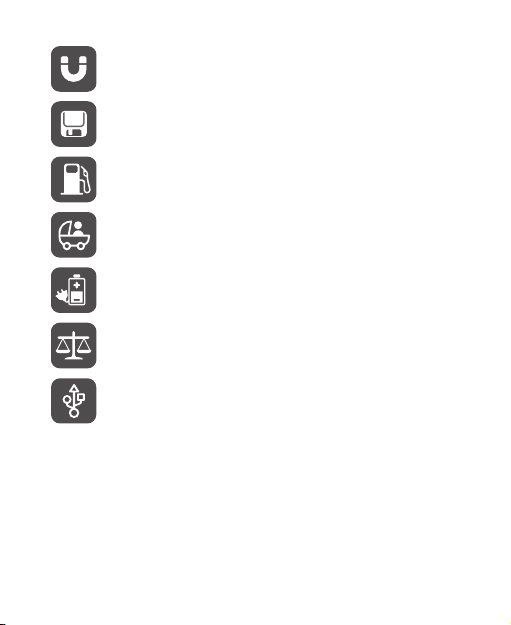
Не помещайте смартфон или его аксессуары в емкости с сильным
электромагнитным полем.
Не помещайте магнитные носители информации вблизи смартфона.
Излучение смартфона может повредить информацию, хранящуюся на
них.
Не помещайте смартфон в места с высокой температурой и не
используйте в местах с высокой концентрацией воспламеняющихся газов,
например, на заправочных станциях.
Не позволяйте детям пользоваться смартфоном и аксессуарами без
присмотра.
Во избежание риска взрывов используйте только рекомендованные
аккумуляторы и зарядные устройства.
Соблюдайте местные законы и правила использования беспроводного
оборудования. При пользовании смартфоном уважайте права других на
частную жизнь.
Строго следуйте инструкциям, приведенным в данном документе, по
использованию кабеля USB. В противном случае смартфон или
компьютер могут быть повреждены.
1.2 Сведения об авторских правах
Авторское право © Huawei Technologies Co., Ltd. 2011. Все права защищены.
Ни одна из частей данного документа не может быть воспроизведена или передана по
каналам связи в любой форме и любыми средствами без предварительного письменного
согласия компании Huawei Technologies Co., Ltd.
Продукция, описываемая в данном руководстве, может включать программное
обеспечение компании Huawei Technologies Co., Ltd и возможных лицензиаторов.
3

Пользователи не имеют права воспроизводить, распространять, изменять,
декомпилировать, дизассемблировать, расшифровывать, извлекать, осуществлять
реинжиниринг, сдавать в аренду, передавать или предоставлять сублицензию, за
исключением ситуаций, когда подобные ограничения запрещаются существующим
законодательством или подобные действия одобрены правообладателями в рамках
лицензии.
Примечание
Некоторые функциональные возможности продукта и его аксессуаров, описанных в
данном руководстве, зависят от установленного ПО, емкости и настроек локальной сети и
могут быть не активированы или ограничены местными операторами сети или
поставщиками сетевых услуг. Таким образом, описания в данном документе могут не
полностью совпадать с функциональными возможностями приобретаемого продукта или
его аксессуаров.
Компания Huawei Technologies Co. , Ltd оставляет за собой право изменять любую
информацию, содержащуюся в данном руководстве, без предварительного уведомления
или обязательств.
Программное обеспечение сторонних производителей
Программное обеспечение и приложения сторонних производителей, поставляемые с
данным продуктом, не являются интеллектуальной собственностью компании Huawei
Technologies Co., Ltd. Таким образом, компания Huawei Technologies Co., Ltd. не
предоставляет никаких гарантий в отношении ПО и приложений сторонних
производителей. А также компания Huawei Technologies Co., Ltd. не несет никакой
ответственности за поддержку конечных пользователей, использующих ПО и приложения
сторонних разработчиков, поставляемых вместе с устройством.
Предоставление сторонних служб может быть прервано или прекращено в любое время.
Компания Huawei Technologies Co. , Ltd. не дает никаких гарантий относительно того, что
данные или службы будут доступны в течение какого-либо периода времени. Данные и
службы передаются третьими лицами с помощью сетей и устройств передачи, не
контролируемых компанией Huawei Technologies Co., Ltd. Не ограничивая общий характер
этого отказа от ответственности, компания Huawei Technologies Co., Ltd. в явном виде
отказывается от любой ответственности за прерывание или приостановку
предоставления любых данных и служб с помощью этого устройства.
4

Компания Huawei Technologies Co. , Ltd. не несет ответственность за законность, качество
или любые другие аспекты программного обеспечения, установленного на это устройство,
или загруженных данных, таких как тексты, изображения, видео или программы. Клиент
сам несет ответственность за риск и любые его последствия, в том числе за
несовместимость программного обеспечения и этого продукта, возникшие в результате
установки или загрузки стороннего программного обеспечения и данных.
В данном продукте использована открытая операционная система Android. Компания
Huawei Technologies Co., Ltd. внесла необходимые изменения в работу данной системы.
Таким образом, данный продукт может не поддерживать все функции, предоставляемые
стандартной операционной системой Android, или он может быть несовместим с
программным обеспечением стороннего производителя. Компания Huawei Technologies
Co., Ltd. не несет никакой ответственности в таких ситуациях.
ОТКАЗ ОТ ОТВЕТСТВЕННОСТИ
СОДЕРЖИМОЕ НАСТОЯЩЕГО РУКОВОДСТВА ПРЕДСТАВЛЕНО НА УСЛОВИЯХ "КАК
ЕСТЬ". ЗА ИСКЛЮЧЕНИЕМ ГАРАНТИЙ И УСЛОВИЙ, КОТОРЫЕ НЕ МОГУТ БЫТЬ
ИСКЛЮЧЕНЫ ИЛИ ОГРАНИЧЕНЫ В СООТВЕТСТВИИ С ПРИМЕНИМЫМ
ЗАКОНОДАТЕЛЬСТВОМ, НИКАКИЕ ГАРАНТИИ (ЯВНО ВЫРАЖЕННЫЕ ИЛИ
ПОДРАЗУМЕВАЮЩИЕСЯ), ВКЛЮЧАЯ, БЕЗ ОГРАНИЧЕНИЯ, ГАРАНТИИ ТОВАРНОЙ
ПРИГОДНОСТИ, ГОДНОСТИ К ИСПОЛЬЗОВАНИЮ В ОПРЕДЕЛЕННЫХ ЦЕЛЯХ, НЕ
ПРЕДОСТАВЛЯЮТСЯ В ОТНОШЕНИИ ТОЧНОСТИ, НАДЕЖНОСТИ ИЛИ
СОДЕРЖАНИЯ ДАННОГО ДОКУМЕНТА.
ОГРАНИЧЕНИЕ ОТВЕТСТВЕННОСТИ
КОМПАНИЯ HUAWEI TECHNOLOGIES CO., LTD. НИ ПРИ КАКИХ ОБСТОЯТЕЛЬСТВАХ
НЕ НЕСЕТ НИКАКОЙ ОТВЕТСТВЕННОСТИ ЗА СЛУЧАЙНЫЙ ИЛИ КОСВЕННЫЙ
УЩЕРБ, УПУЩЕННУЮ ВЫГОДУ И УТЕРЯННЫЕ СБЕРЕЖЕНИЯ, ВЫНУЖДЕННЫЕ
ПЕРЕРЫВЫ В ДЕЛОВОЙ АКТИВНОСТИ, ПОТЕРЮ ДЕЛОВЫХ ЛИБО ИНЫХ ДАННЫХ
ИЛИ ИНФОРМАЦИИ.
МАКСИМАЛЬНАЯ ОТВЕТСТВЕННОСТЬ КОМПАНИИ HUAWEI TECHNOLOGIES CO.,
LTD. (ДАННОЕ ОГРАНИЧЕНИЕ НЕ РАСПРОСТРАНЯЕТСЯ НА ОТВЕТСТВЕННОСТЬ ЗА
ВОЗМЕЩЕНИЕ ЛИЧНОГО УЩЕРБА, ПОСКОЛЬКУ ЗАКОНОДАТЕЛЬСТВО ЗАПРЕЩАЕТ
ПОДОБНОЕ ОГРАНИЧЕНИЕ), РАСПРОСТРАНЯЮЩАЯСЯ НА ИСПОЛЬЗОВАНИЕ
УСТРОЙСТВА, ОПИСАННОГО В ДАННОМ ДОКУМЕНТЕ, ОГРАНИЧИВАЕТСЯ
СУММОЙ, ВЫПЛАЧЕННОЙ КЛИЕНТОМ ПРИ ПОКУПКЕ ЭТОГО ПРОДУКТА.
5
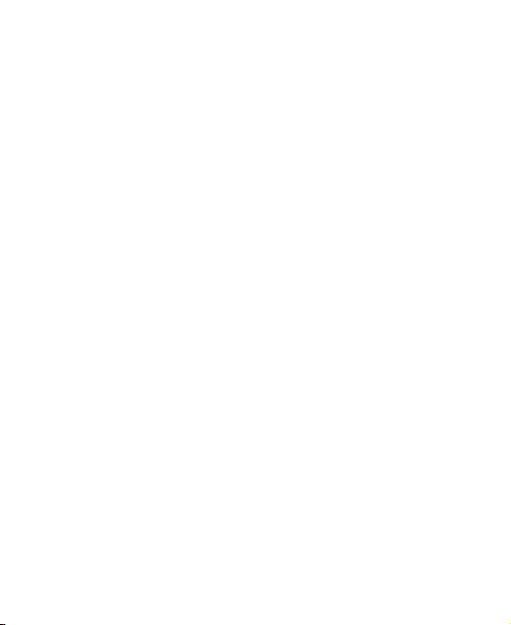
Правила импорта и экспорта
Пользователи должны соблюдать все применимые законодательные правила на импорт
или экспорт и получить все необходимые государственные разрешения и лицензии на
экспорт, реэкспорт или импорт продукта, упомянутого в данном руководстве, включая ПО
и технические данные.
6
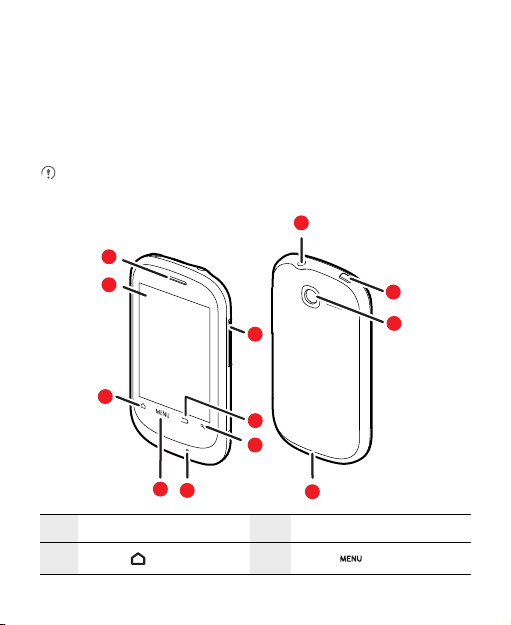
2 Знакомство со смартфоном
2.1 Внешний вид смартфона
2.1.1 Знакомство с Вашим смартфоном
Все рисунки в этом руководстве только для примера. В действительности внешний
вид смартфона и его экрана зависит от купленной Вами модели.
9
1
2
8
3
7
6
4
5
1 Динамик 2 Сенсорный экран
3
Домой
10
4
Меню
12
11
7
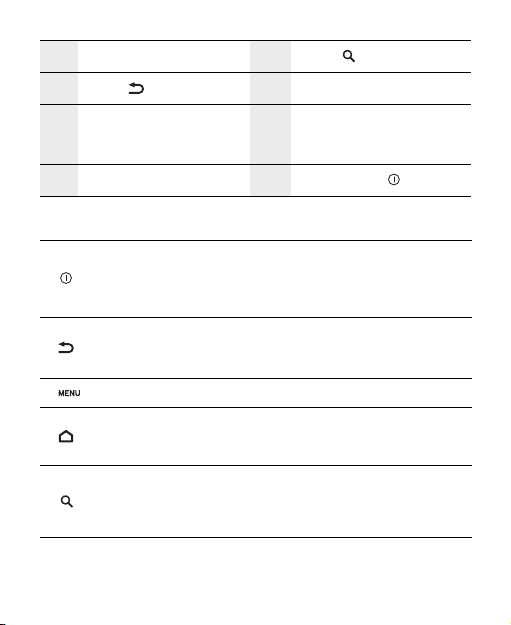
5 Микрофон 6
7
Назад
9 Гнездо для гарнитуры 10
11 Камера 12
Поиск
8 Клавиши регулировки громкости
Разъем для подключения
зарядного устройства и USBкабеля
Кнопка питания
2.1.2 Функции клавиш
• Нажмите, чтобы включить смартфон.
• Нажмите и удерживайте кнопку, чтобы открыть меню
телефона
• Нажмите, чтобы заблокировать экран, когда смартфон включен.
• Нажмите, чтобы вернуться к предыдущему экрану.
• Нажмите, чтобы завершить любые запущенные приложения.
• Нажмите, чтобы спрятать клавиатуру.
• Нажмите, чтобы вернуться к основному экрану.
• Нажмите и удерживайте, чтобы посмотреть наиболее часто используемые
• Нажмите, чтобы открыть Google search для поиска информации на Вашем
• Нажмите и удерживайте, чтобы открыть Google search с использованием
8
, когда смартфон включен.
Нажмите, чтобы открыть меню в активном окне.
приложения.
смартфоне и в сети Интернет.
голосового набора.
Параметры
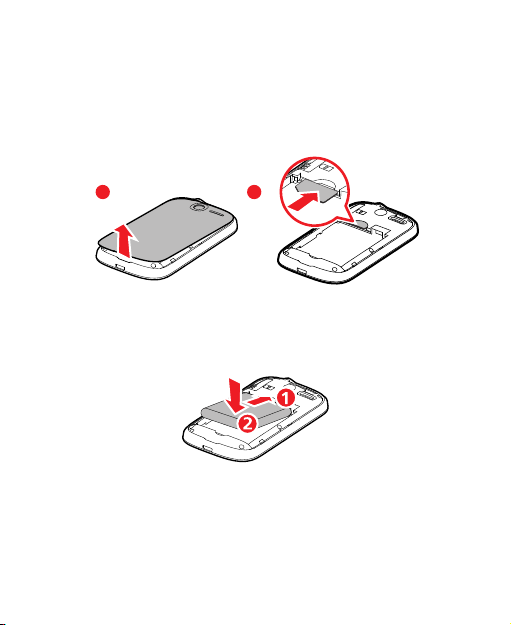
2.2 Сборка смартфона и подготовка к
1 2
работе
2.2.1 Установка SIM-карты
Установка SIM-карты включает две операции:
1. Снимите крышку аккумулятора.
2. Установите SIM-карту.
2.2.2 Установка аккумулятора
1. Край (с контактами), отмеченный цифрой 1, установите в нижнюю часть батарейного
отсека.
2. Нажмите на край, отмеченный цифрой 2, для надежной фиксации аккумулятора на
месте.
9

2.2.3 Зарядка аккумуляторной батареи
Перед зарядкой аккумулятора убедитесь, что он правильно вставлен в смартфон.
1. Подключите USB-кабель смартфона к зарядному устройству.
2. Соедините USB-кабель со смартфоном. Затем подключите зарядное устройство к сети
электропитания. Начнется процесс зарядки смартфона.
Если зарядка осуществляется при включенном питании смартфона, на панели
уведомлений появляется значок, показывающий состояние процесса зарядки. Когда
значок батареи покажет , смартфон полностью заряжен.
2.2.4 Важная информация об аккумуляторе
• Если аккумулятор долгое время не использовался, то Вы не сможете включить
смартфон сразу же после начала зарядки аккумулятора. Смартфон будет заряжаться в
течение нескольких минут в отключенном состоянии.
• Аккумулятор разряжается быстрее, чем раньше. При значительном сокращении
времени работы аккумулятора после подзарядки его рекомендуется заменить на новый
аккумулятор того же типа.
• Услуги передачи данных предъявляют более высокие требования к источнику питания
и аккумулятор быстрее разряжается.
• Время, необходимое для полной зарядки зависит от температуры окружающей среды и
срока службы аккумулятора.
10
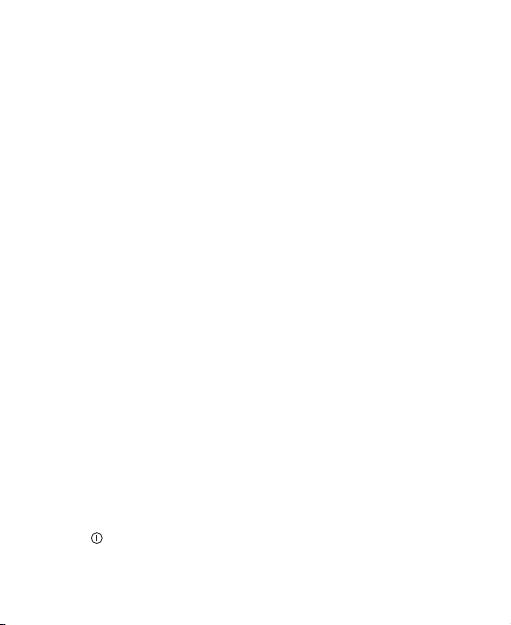
• Когда уровень зарядки аккумулятора снижается до порогового значения, смартфон
подает сигнал и выводит предупреждение. Если аккумулятор полностью разряжен, то
смартфон автоматически отключается.
2.2.5 Советы по экономии заряда аккумулятора
Срок службы аккумулятора зависит от сети, в которой используется смартфон и от того, как
Вы его используете.
Ниже приводятся советы по экономии заряда аккумулятора.
• Если Вы не пользуетесь услугами 3G, переключите смартфон в режим услуг 2G.
• Если смартфон не используется, отключайте экран.
• Уменьшите время перехода экрана в "спящий" режим.
• Уменьшите яркость экрана.
• По возможности используйте адаптер AC для подключения смартфона к внешнему
источнику питания.
• Отключайте Bluetooth, когда Вы его не используете. Сделайте смартфон видимым для
других устройств Bluetooth только при необходимости установки соединения Bluetooth.
• Отключайте сеть Wi-Fi, если Вы ее не используете.
• Отключайте GPS, если Вы ее не используете.
• Уменьшите громкость.
• Отключайте энергоемкие программы, когда Вы их не используете.
• Отключайте услуги передачи данных, если Вы ими не пользуетесь.
2.3 Включение/отключение питания
смартфона
2.3.1 Включение питания смартфона
Нажмите . При первом включении смартфона появится уведомление с просьбой
зарегистрироваться и настроить смартфон.
11
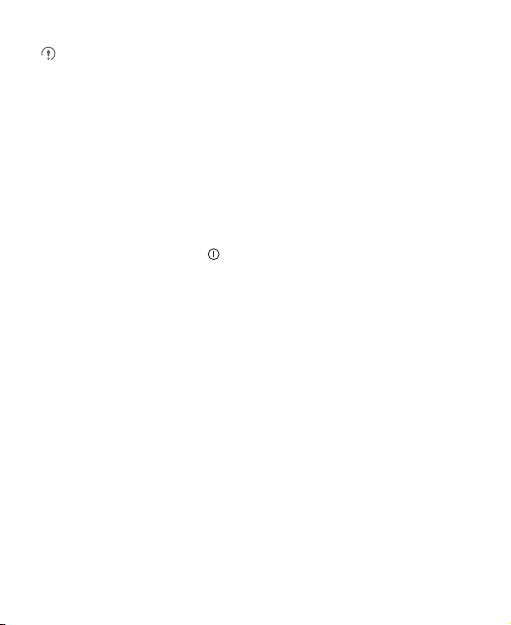
Если на смартфоне включена защита PIN-кодом, перед использованием смартфона
необходимо ввести PIN-код.
2.3.2 Настройка Вашего смартфона
При первом включении смартфона автоматически запускается Мастер настройки и на
экране появляются инструкции по настройке смартфона, включая:
• Информацию о смартфоне
• Создание и регистрацию учетной записи
Все это поможет Вам при использовании смартфона.
2.3.3 Отключение питания смартфона
1. Нажмите и удерживайте кнопку , чтобы открыть меню
2. Коснитесь
3. Коснитесь ОК.
Отключить питание
.
Параметры телефона
2.4 Использование сенсорного экрана
2.4.1 Действия, выполняемые с сенсорным экраном
•
Касание
: Коснитесь пальцем для выбора объекта, подтверждения выбора или запуска
приложения.
•
Касание и удержание
реакции смартфона. Например, можно коснуться и удерживать экран для открытия
контекстного меню активного элемента.
•
Перемещение
•
Перетаскивание
перемещения объекта перетащите его в любую часть экрана. Можно перетащить
значок на экране или удалить его.
12
: Коснитесь пальцем и удерживайте до получения ответной
: Вертикальное или горизонтальное движение пальца по экрану.
: Нажмите на выбранный объект пальцем и удерживайте его. Для
.
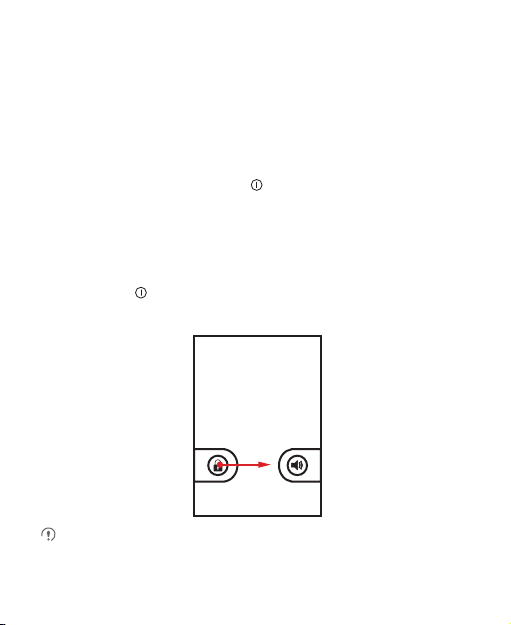
2.4.2 Поворот экрана смартфона
Ориентация изображения на экране в большинстве приложений меняется соответственно
повороту самого смартфона.
2.5 Блокировка и разблокировка экрана
2.5.1 Блокировка экрана
• Когда Ваш смартфон включен, нажмите , чтобы заблокировать экран. Когда экран
заблокирован, Вы по-прежнему сможете получать сообщения и вызовы.
• Если смартфон не используется в течение определенного времени, экран блокируется
автоматически.
2.5.2 Разблокировка экрана
1. Нажмите кнопку для выхода из режима ожидания.
2. Перетащите значок блокировки вправо.
Если Вы установили код разблокировки экрана, то смартфон запросит ввод этого
кода.
13
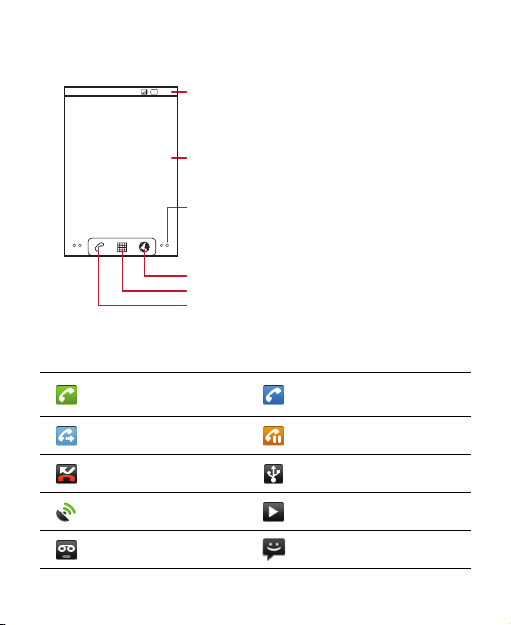
2.6 Рабочий стол
10:23
Нажмите для открытия клавиатуры
набора номера.
Нажмите для открытия меню приложений.
Нажмите для открытия браузера.
Панель уведомлений:
Область дисплея:
Точки переключения экранов:
Отображает уведомления и значки
состояния. Прокрутите вниз для
открытия.
Предоставляет зоны для работы и
отображения информации смартфона.
Показывает количество экранов слева или
справа. Нажмите на левую или правую
точку для переключения между экранами.
2.6.1 Уведомления и значки состояния
Выполняется вызов
Переадресация вызовов Удержание вызова
Пропущенный вызов Подключение к ПК
Прием GPS Воспроизведение мелодий
Новое голосовое сообщение Новое сообщение
14
Выполняется вызов с
использованием Bluetooth
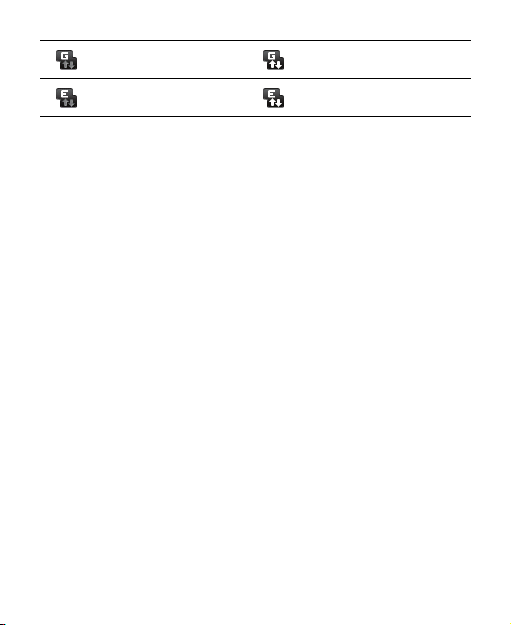
Подключение к GPRS Использование GPRS
Подключение к EDGE Использование EDGE
2.6.2 Панель уведомлений
Cмартфон будет уведомлять Вас о поступлении новых сообщений или событий. На
панели уведомлений также появляются аварийные сообщения и настройки, например,
если включена функция
определить Вашего сетевого оператора, прочитать сообщение или просмотреть
уведомление о событии.
Открытие панели уведомлений
1. При появлении в поле уведомлений нового уведомления нажмите и удерживайте поле
уведомлений, а затем переместите палец ниже по экрану, чтобы открыть панель
уведомлений.
2. В панели уведомлений можно сделать следующее:
• Нажмите на уведомление, чтобы открыть соответствующее приложение.
• Нажмите
Закрытие панели уведомлений
Нажмите и удерживайте нижнюю часть панели. Затем, чтобы закрыть панель
уведомлений, переместите палец вверх.
Переадресация вызова
Очистить
, чтобы удалить все уведомления.
. Откройте панель уведомления, чтобы
15
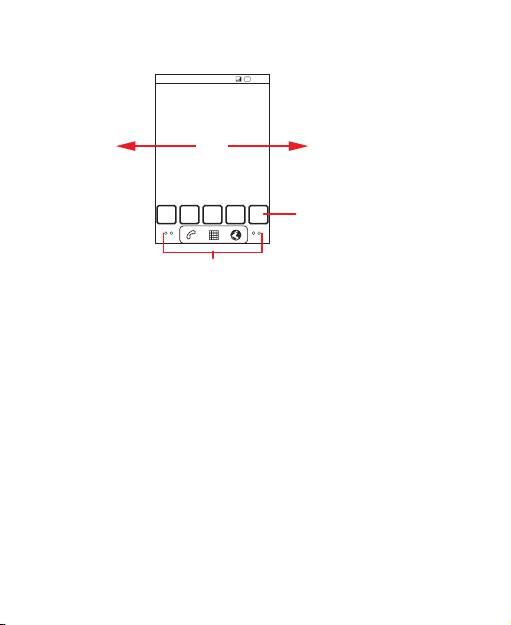
2.6.3 Просмотр рабочих экранов
10:23
Перемещайте палец
влево или
вправо по экрану
для просмотра
дополнительных
экранов.
Нажмите на
миниатюру для
открытия экрана.
Нажмите и удерживайте многоточие для
просмотра миниатюр экрана.
2.6.4 Настройка рабочего экрана
Добавление нового элемента экрана
1. Нажмите и удерживайте пустое поле на рабочем столе до тех пор, пока не появится
меню
Добавить на главный экран
2. Выберите элемент, который необходимо добавить на рабочий стол.
Перемещение объекта на экране
1. Нажмите на значок, находящийся на рабочем столе, и удерживайте его до тех пор, пока
значок не увеличится в размерах и смартфон не завибрирует.
2. Не отнимая пальца, переместите значок в желаемое место на экране и затем отпустите.
Удаление объекта с экрана
1. Нажмите на значок, находящийся на рабочем столе, и удерживайте его до тех пор, пока
значок не увеличится в размерах и смартфон не завибрирует.
2. Удерживая палец на объекте, переместите его в корзину. Объект, помещенный в
корзину, меняет цвет на красный. Это означает, что он готов к удалению.
16
.
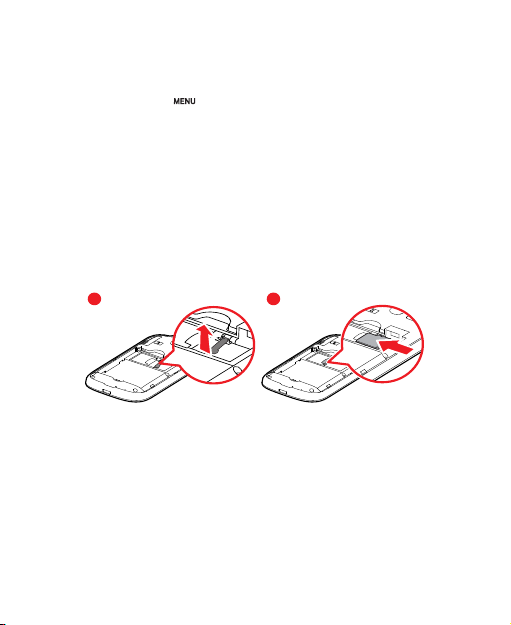
3. Уберите палец с объекта. Объект будет удален.
2.6.5 Смена фоновой заставки
1. В рабочем окне нажмите >
2. Выполните одну из следующих операций:
• Нажмите
Живые обои
заставки.
• Нажмите
Картинки
• Нажмите
Обои
, чтобы выбрать изображение из списка для фоновой заставки.
Обои
.
, чтобы выбрать анимированное изображение для фоновой
, чтобы выбрать изображение для фоновой заставки.
2.7 Использование карты microSD
2.7.1 Установка карты microSD (необязательно)
1 2
1. Снимите крышку аккумулятора.
2. Вставьте карту microSD, как показано на рисунке.
2.7.2 Использование карты microSD в качестве USB-устройства
хранения данных
Чтобы переместить Ваши любимые мелодии и картинки с ПК на карту microSD смартфона,
установите смартфон в режим USB-устройства хранения данных.
1. Подключите Ваш смартфон к ПК с помощью USB-кабеля. ПК распознает карту microSD
в качестве съемного диска.
17

2. Откройте панель уведомлений и нажмите
3. Нажмите
Включить USB-накопитель
подтверждения Вашего желания передать файлы.
Теперь Вы можете передать файлы из ПК на карту microSD смартфона.
Когда microSD-карта работает как USB-накопитель, смартфон не будет использовать
его память. После завершения передачи файлов ПК подскажет, как безопасно
отключить USB-устройство хранения данных (т.е. смартфон).
устройство USB подключено
в диалоговом окне, которое открывается для
.
2.7.3 Извлечение карты microSD
1. Коснитесь >
2. Перейдите нижней части экрана и нажмите
3. Осторожно извлеките карту microSD.
Настройки
.
Память
>
Извлечь SD-карту
.
3 Телефонные вызовы
Для создания телефонного вызова Вы можете набрать телефонный номер или выбрать
номер из списка контактов, на веб-странице или из документа. Во время выполнения
вызова Вы можете отвечать на входящие звонки или отправлять их на ящик голосовой
почты. Вы можете также создать конференц-вызов с несколькими участниками.
3.1 Выполнение вызова
Для того чтобы позвонить, можно воспользоваться приложением
выбрать номер из меню
Во время вызова можно нажать , чтобы вернуться на рабочий стол и пользоваться
другими функциями. Чтобы вернуться в режим вызова, выведите панель уведомлений и
нажмите
Активный вызов
Не закрывайте микрофон в нижней части смартфона, если хотите, чтобы вас было
слышно.
Контакты
.
или
Вызовы
.
18
Набор номера
или

3.1.1 Cовершение исходящего вызова
1. Коснитесь >
Если вы уже пользуетесь функциями
Набор номера
2. Наберите номер, нажимая соответствующие кнопки с цифрами.
3. Коснитесь , чтобы совершить вызов на набранный номер.
В процессе вызова, вытащите закладку
Набор номера
.
, чтобы появился экран для набора номера.
Контакты
или
Вызовы
, коснитесь закладки
Кнопки
, чтобы набрать другие номера.
3.1.2 Выполнение вызова из меню Контакты
1. Выберите >
Если вы уже пользуетесь меню
Контакты
2. В списке контактов выберите контакт, с которым Вы хотите общаться.
3. Нажмите для набора телефонного номера.
.
Контакты
для отображения списка контактов.
Набор номера
или
Вызовы
, коснитесь вкладки
3.1.3 Выполнение вызова из меню Вызовы
1. Если вы уже пользуетесь меню
Вызовы
.
2. Нажмите справа от записи журнала для набора.
При нажатии и удержании записи в журнале будет открыто меню настроек.
Контакты
или
Набор номера
, коснитесь вкладки
3.2 Ответ на вызов или отклонение вызова
3.2.1 Ответ на входящий вызов
Когда на Ваш смартфон поступает вызов, на экране определяется номер вызывающего
абонента и выводится дополнительная информация о нем, которую вы ввели ранее в
списке
Контакты
.
19

Для того чтобы ответить на входящий вызов, перетащите направо.
3.2.2 Завершение вызова
В ходе вызова нажмите
Завершить
, чтобы завершить вызов.
3.2.3 Отклонение входящего вызова
Перетащите налево, чтобы отклонить вызов.
20

3.3 Другие операции во время вызова
3.3.1 Создание конференц-вызова
Если во время разговора Вы получаете новый входящий вызов, то Вы можете подключить
его к существующему вызову. Такая возможность называется конференц-связь. Вы
можете также установить конференц-связь с несколькими участниками.
Обратитесь к своему оператору, чтобы подробнее узнать о том, поддерживается ли в
Вашей сети конференц-связь.
1. Чтобы начать конференц-связь, наберите номер первого участника. После соединения
с первым участником удерживайте соединение в активном состоянии и коснитесь
+ вызов
.
2. Введите номер телефона следующего участника конференции и нажмите , или
выберите номер из списка
соединение с первым участником удерживается автоматически.
3. После соединения со вторым участником коснитесь
конференц-вызову.
4. Для добавления большего количества участников, коснитесь
2 и 3.
5. Для завершения конференц-вызова и отключения всех участников, коснитесь
Завершить
.
3.3.2 Переключение между вызовами
Если во время разговора Вы получаете новый входящий вызов, то Вы можете выполнить
переключение между двумя вызовами.
1. При поступлении второго вызова в ходе выполнения первого вызова ответьте на
входящий вызов, затем коснитесь
2. Текущий вызов будет помещен на удержание, и Вы будете подключены к новому
вызову.
Вызовы
или
Контакты
Перевод звонка
. При выполнении этой операции
Соединить
.
, чтобы приступить к
+ вызов
и повторите шаги
21
